
Innholdsfortegnelse:
- Forfatter John Day [email protected].
- Public 2024-01-30 11:21.
- Sist endret 2025-01-23 15:02.



RGB LED & Breathing Mood Light er et enkelt nattlys som inneholder to moduser. For den første modusen kan du endre fargen på RGB LED ved å dreie de tre variable motstandene, og for den andre modusen viser den tilstanden til et pustelys. Stemningslyset består hovedsakelig av 1 RGB LED, 2 trykknapper og 3 variable motstander. Det vil være et objekt plassert på hver trykknapp, og for at stemningslyset skal fungere, ta objektene bort fra trykknappen. For eksempel, hvis du vil ha den første modusen, tar du objektet av trykknappen som styrer den første modusen. Hvis du vil bytte det til pustelys, må du først sette objektet tilbake på trykknappen som styrer den første modusen, og deretter ta objektet av trykknappen som styrer den andre modusen.
Trinn 1: Rekvisita
Materialer for kretsen:
- 1 Arduino Leonardo (Arduino)
- 1 brødbrett (Amazon)
- 1 RGB LED (Amazon)
- 2 trykknapper (diameter: 30 mm, inkluderer Dupont -ledninger) (Amazon)
- 3 variable motstander (B10K, 3 bein) (Amazon)
- 1 100ohm motstand (Amazon)
- 2 10 kOhm motstand (Amazon)
- 3 stikkontakter fra mann til kvinne (Amazon)
- 22 mannlige til mannlige hoppetråder (Amazon)
- 9 Alligator -klipp til mannlige jumper -ledninger (Amazon)
Materialer til stemningslyset:
- 1 svart papp (A4)
- 1 plast/glass sylinderbeholder (høyde: 16cm, diameter: 7,5cm)
- Bomull/bomullsballer
- 1 pappeske (5,5 cm x 14,5 cm x 17 cm)
- 1 svart papir (octavo, 26cm x 38 cm)
- 2 tunge gjenstander (for å trykke på trykknappen)
- Lim, saks, tape, brukskniv
Trinn 2: Karakter inne i stemningslyset
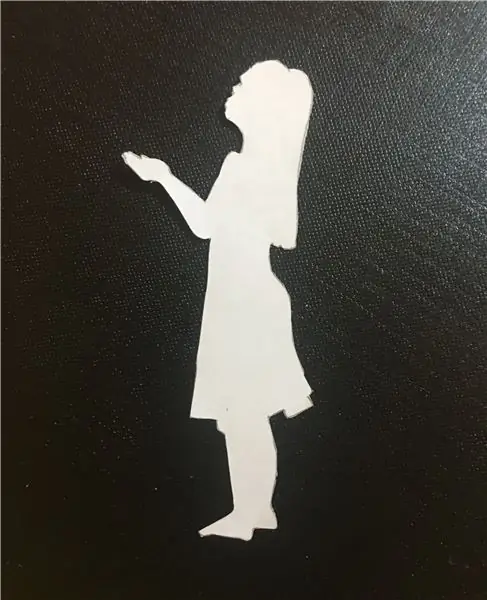
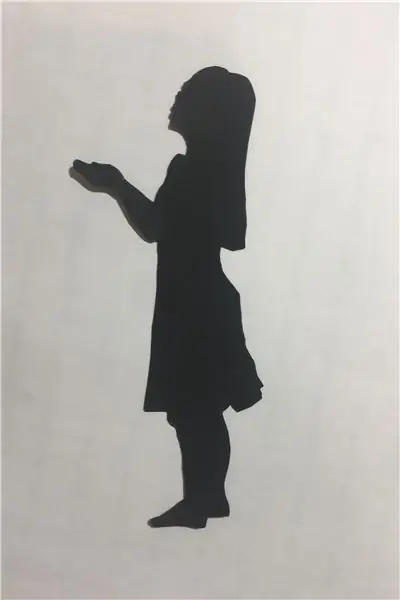
For karakteren i stemningslyset, tegner du først tegnet på et hvitt papir. Deretter kutter du tegnet som er tegnet på det hvite papiret, og sporer det på det svarte pappet. Etter å ha sporet, kutt du tegnet på den svarte pappa langs linjen. Den svarte pappa må være hard nok til å la karakteren stå stille inne i stemningslyset.
Trinn 3: Mood Light Hood

For hetten på stemningslyset limte jeg bomull inni plastbeholderen for å skape en tåkete og disig følelse. Dette demper også lyset og gjør det ikke like blendende om natten. Påfør først lim på den indre veggen i sylinderbeholderen. Ta deretter litt bomullsull og fest det på den indre veggen. Mengden, tykkelsen og formen på bomullsullen kan endres, så lenge du gir nok plass til at karakteren kan stå inne. Ikke press bomullen for hardt når du setter den på sylinderbeholderen. Dette lar bomullen bli flat og tykk, noe som ikke ser bra ut og ikke lar lyset passere.
Trinn 4: Kretsboks


Til kretsboksen brukte jeg en tilfeldig pappeske (5,5 cm x 14,5 cm x 17 cm) og dekket den med et stykke svart papir (26 cm x 38 cm).
1) Mål størrelsen på esken du vil bruke
2) Tegn boksenettet på det svarte papiret (papirstørrelsen kan bare dekke 5 sider av esken, så pass på at siden som ikke er dekket er nederst i esken. Bruk et større papir hvis du vil dekke alle 6 sidene).
2) Skjær papiret i henhold til nettverket som er trukket, ved hjelp av en kniv
3) Tape det svarte papiret på pappkassen
4) Mål overflaten til komponentene (2 trykknapper, 3 variable motstander, 1 RGB LED, 1 USB -kabel)
5) Tegn dem kort på pappkassen
6) Kutt ut hull for hver komponent med en verktøykniv
- Hull for trykknapp: 3 cm (diameter)
- Hull for variable motstander: 0,6 cm (diameter)
- Hull for RGB LED: 1 cm x 0,6 cm
- Hull for USB -kabel: 1 cm x 0,7 cm
Trinn 5: Krets
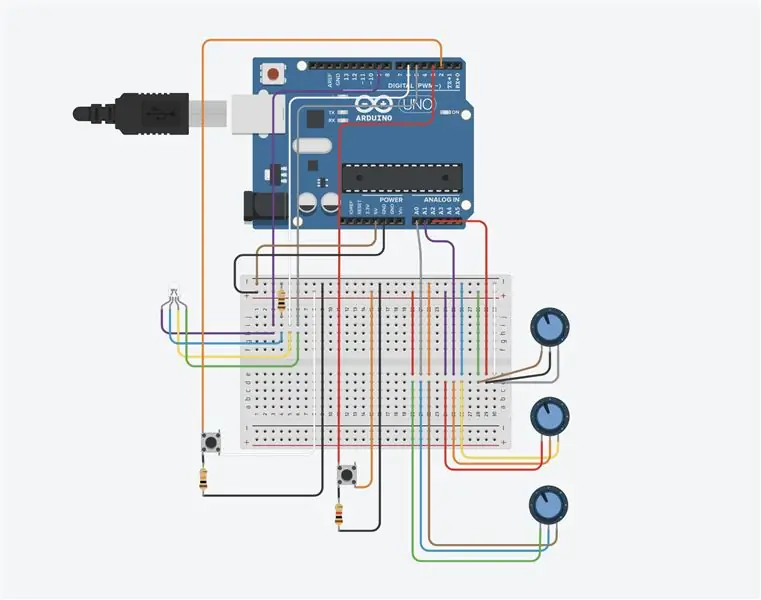


Etter å ha laget figuren, stemningslyshetten og kretsboksen, ville neste trinn være å koble kretsen. Koble alle ledningene til brødbrettet og Arduino Leonardo i henhold til kretsdiagrammet.
- RGB -LED er koblet til digital pin 5, 6 og 9. Digital pin 5 styrer fargen og lysstyrken til R, digital pin 6 styrer fargen og lysstyrken til G, og digital pin 9 styrer fargen og lysstyrken til B. Koble en 100ohm motstand fra brødbrettet til den negative elektroden.
- De 3 variable motstandene er koblet til analog pin 0, 1 og 2. Hver variabel motstand er også koblet til en negativ og positiv elektrode på brødbrettet. Verdien av R i RGB -LED -en som er koblet til digital pin 5 kan endres fra 0 til 255 når du dreier den variable motstanden som er koblet til analog pin 2. Verdien av G i RGB LED -en som er koblet til digital pin 6 kan endres fra 0 til 255 når du snur den variable motstanden som er koblet til den analoge pinnen 1. Verdien av B i RGB -LED -en som er koblet til den digitale pinnen 9 kan endres fra 0 til 255 når du vrir den variable motstanden som er koblet til den analoge pinnen 0.
- De to trykknappene er koblet til digital pin 2 og 3. Trykknappen som er koblet til digital pin 2 styrer om fargen på RGB LED kan endres eller ikke, mens trykknappen som er koblet til digital pin 3 styrer om lysstyrken på RGB LED kan endres. Hver trykknapp er også koblet til en positiv elektrode og en 10 kOhm motstand fra brødbrettet til den negative elektroden.
- Sørg for at det også er en ledning som kobler fra 5V til den negative elektroden og en ledning som kobler fra GND til den positive elektroden.
Trinn 6: Kode
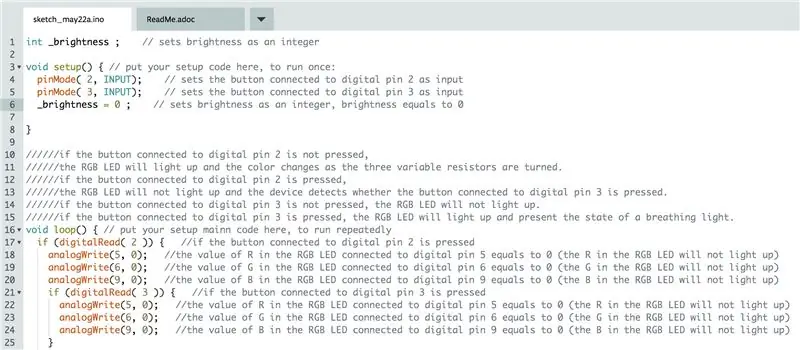
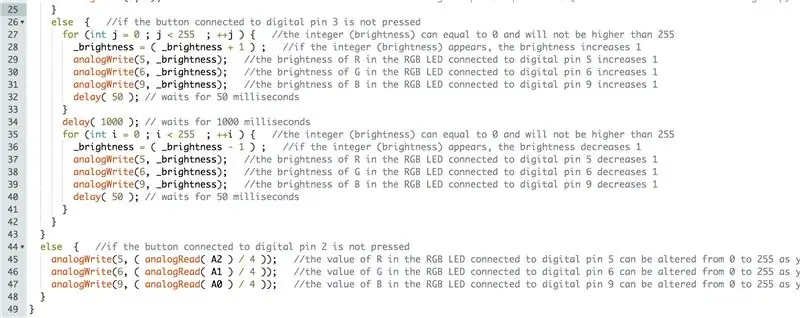
Kode:
- Linje 1 til 6 viser at lysstyrken er et heltall og de to trykknappene er koblet til digital pin 2 og 3
- Linje 16 til 47 viser hvordan hele enheten fungerer. Hvis du trykker på knappen som er koblet til digital pin 2, lyser ikke RGB-LED-en (linje 16-20), og enheten oppdager om knappen som er koblet til digital pin 3 er trykket (linje 21). Hvis du trykker på knappen som er koblet til digital pin 3, lyser ikke RGB-LED-en (linje 21-24). Hvis du ikke trykker på knappen som er koblet til digital pin 3, lyser RGB-LED-en og viser tilstanden til et pustelys (26-40). Hvis du ikke trykker på knappen som er koblet til digital pin 2, lyser RGB-LED-en, og du kan endre fargen ved å dreie på de variable motstandene (44-47).
- Når du overfører koden til kretskortet, må du koble kortet til ønsket enhet.
Modifikasjon:
For pustelyset kan du endre hastigheten (hvor raskt pustelyset går) og lengden på forsinkelsen (hver gang det forsinker etter at det blir det lyseste). Ved å endre tallet (millisekund) på linje 32 og 40, kan pustelysets hastighet endres. Ved å endre tallet (millisekund) på linje 34 kan lengden på forsinkelsen etter at lyset blir det skarpeste endres. Lysstyrken til pustelyset kan også endres. Ved å endre tallet "255" på linje 27 og 35 til andre tall mindre enn 255 (siden den lyseste LED -en kan være 255, kan den ikke være større enn 255), kan du endre lysstyrken på pustelyset og endre det til det mest passende og komfortable lyset for deg.
Trinn 7: Monter komponentene

Etter å ha fullført kretsen, koden og alle komponentene for stemningslyset, ville det siste trinnet være å sette sammen alt sammen.
1. Plasser kretsen i kretsboksen (Sørg for at hullet for USB -kabelen vender i riktig retning i kretsboksen).
2. Fest hver komponent (1 RGB LED, 2 trykknapper, 3 variable motstander, 1 USB -kabel) til det tilhørende hullet.
3. Bruk tape for å sikre og stabilisere hver komponent slik at den ikke beveger seg eller faller ut når du trykker.
4. Plasser tegnet foran RGB LED -hullet for å la det blokkere ledningen til RGB LED.
5. Bruk tape for å feste RGB -LED -en på baksiden av tegnet.
6. Plasser stemningslyshetten på kretsboksen og la den dekke karakteren. Sørg for at tegnet står i midten. Bruk lim for å fikse posisjonen.
7. Koble til USB -kabelen og overfør koden til kretskortet.
Trinn 8: Kos deg

Slik fungerer:
Det vil være et objekt plassert på hver trykknapp, og for at stemningslyset skal fungere, ta objektene bort fra trykknappen. For eksempel, hvis du vil ha den første modusen, tar du objektet av trykknappen som styrer den første modusen. Hvis du vil bytte det til pustelys, setter du først objektet tilbake på trykknappen som styrer den første modusen, og tar deretter objektet av trykknappen som styrer den andre modusen. Hver gang du vil endre en modus, må du først sette objektet tilbake på den originale trykknappen. Enheten fungerer ikke som den skal hvis begge objektene på trykknappene tas bort. Nyt!
Anbefalt:
Switch-Adapt Toys: Water-Breathing Walking Dragon gjort tilgjengelig !: 7 trinn (med bilder)

Switch-Adapt Toys: Water-Breathing Walking Dragon Made Accessible !: Leketilpasning åpner for nye veier og tilpassede løsninger for å la barn med begrensede motoriske evner eller utviklingshemming samhandle med leker uavhengig av hverandre. I mange tilfeller klarer ikke barna som trenger de tilpassede lekene
Super Easy Crystal Mood Light: 6 trinn

Superenkelt krystallstemningslampe: Hei produsenter! Dette er et superduper enkelt arduino -prosjekt som vil fungere som et læringsverktøy så vel som et ondt fantastisk stemningslys. Det er bare noen få biter, så du kan piske det sammen på den tiden det tar å skrive ut basen. Gjør en god leksjon
Breathing Christmas Tree - Arduino Christmas Light Controller: 4 trinn

Breathing Christmas Tree-Arduino Christmas Light Controller: Det er ikke gode nyheter at kontrollboksen til det forhåndsbelyste kunstige juletreet på 9 fot brøt før jul , og produsenten leverer ikke reservedeler. Dette ugjennomsiktige viser hvordan du kan lage din egen LED -lysdriver og kontroller til å bruke Ar
Pull the Light - Light Module Using Neopixel & Pull Up Switch: 6 trinn (med bilder)

Pull the Light - Light Module Using Neopixel & Pull Up Switch: Funksjoner i lysmodulen Arduino Uno Hardware & kabinett kjøpt fra internett Neopixel & Strømforsyning lånt fra School of Informatics & Produktdesign Lysmodul styrt av strømforsyning Alle funksjoner styrt via
Mood Light Bluetooth Vannfontene: 5 trinn

Mood Light Bluetooth Water Fountain: Vi kommer til å misbruke den gamle plastboksen og noen flaskehett til en smart vannfontene som endrer farge tilfeldig eller i henhold til vårt humør.Vi kan endre fargen på lys i henhold til vårt humør fra smarttelefonen vår via Bluetooth -tilkobling
